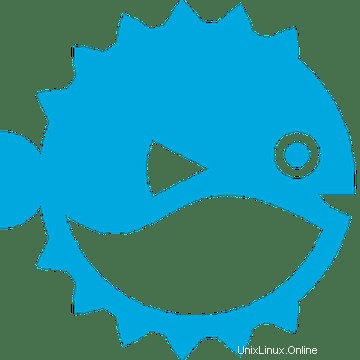
V tomto tutoriálu vám ukážeme, jak nainstalovat PufferPanel na Ubuntu 20.04 LTS. Pro ty z vás, kteří to nevěděli, je PufferPanel bezplatný webový herní server s otevřeným zdrojovým kódem systém správy, který vám umožňuje vytvářet více herních serverů. S pomocí PufferPanel můžete spravovat více různých herních serverů z jednoho centrálního místa. Podporuje Minecraft, Forge, Spigot, Sponge, Source Dedicated Servers a mnoho dalších.
Tento článek předpokládá, že máte alespoň základní znalosti Linuxu, víte, jak používat shell, a co je nejdůležitější, hostujete svůj web na vlastním VPS. Instalace je poměrně jednoduchá a předpokládá, že běží v účtu root, pokud ne, možná budete muset přidat 'sudo ‘ k příkazům pro získání oprávnění root. Ukážu vám krok za krokem instalaci PufferPanel na Ubuntu 20.04 (Focal Fossa). Můžete postupovat podle stejných pokynů pro Ubuntu 18.04, 16.04 a jakoukoli jinou distribuci založenou na Debianu, jako je Linux Mint.
Předpoklady
- Server s jedním z následujících operačních systémů:Ubuntu 20.04, 18.04, 16.04 a jakoukoli jinou distribucí založenou na Debianu, jako je Linux Mint.
- Abyste předešli případným problémům, doporučujeme použít novou instalaci operačního systému.
- Přístup SSH k serveru (nebo stačí otevřít Terminál, pokud jste na počítači).
non-root sudo usernebo přístup kroot user. Doporučujeme jednat jakonon-root sudo user, protože však můžete poškodit svůj systém, pokud nebudete při jednání jako root opatrní.
Nainstalovat PufferPanel na Ubuntu 20.04 LTS Focal Fossa
Krok 1. Nejprve se ujistěte, že všechny vaše systémové balíčky jsou aktuální, spuštěním následujícího apt příkazy v terminálu.
sudo apt update sudo apt upgrade
Krok 2. Instalace PufferPanel na Ubuntu 20.04.
Nyní přidejte oficiální úložiště PufferPanel do svého systému Ubuntu:
curl -s https://packagecloud.io/install/repositories/pufferpanel/pufferpanel/script.deb.sh | sudo bash
Jakmile přidáte jeho oficiální úložiště do Ubuntu, spusťte níže uvedený příkaz a nainstalujte jej:
sudo apt install pufferpanel
Po instalaci PufferPanel nyní spusťte a povolte službu PufferPanel pomocí níže uvedeného příkazu:
sudo systemctl enable pufferpanel sudo systemctl start pufferpanel
Krok 3. Nakonfigurujte firewall.
Nyní povolte porty 8080 a 5657 přes bránu firewall Ubuntu:
sudo ufw allow 8080/tcp sudo ufw allow 5657/tcp
Krok 4. Nakonfigurujte Nginx Proxy.
Nyní spustíme níže uvedený příkaz k instalaci webového serveru Nginx:
sudo apt install nginx
Dále vytvořte konfigurační soubor Nginx pro PufferPanel:
sudo nano /etc/nginx/sites-enabled/pufferpanel.conf
Přidejte následující řádek:
listen 80;
root /var/www/pufferpanel;idroot.us panel.idroot.us; location ~ ^/\.well-known {
root /var/www/html;
allow all;
}
location / {
proxy_pass http://localhost:8080;
proxy_set_header X-Real-IP $remote_addr;
proxy_set_header X-Forwarded-For $proxy_add_x_forwarded_for;
proxy_set_header X-Nginx-Proxy true;
proxy_set_header X-Forwarded-Proto $scheme;
proxy_http_version 1.1;
proxy_set_header Upgrade $http_upgrade;
proxy_set_header Connection "Upgrade";
proxy_set_header Host $host;
}
} Po dokončení restartujte Nginx pomocí níže uvedeného příkazu:
sudo systemctl restart nginx
Krok 5. Přístup k webovému rozhraní PufferPanel.
Otevřete svůj oblíbený webový prohlížeč a přejděte na webové rozhraní PufferPanel. Nahraďte ukázkovou IP adresu nebo localhost adresou vašeho serveru:
http://panel.idroot.us
Dále nakonfigurujte PufferPanel:
- Přihlaste se do webového rozhraní PufferPanel pomocí přihlašovacích údajů správce, které jsou vytvořeny výše.
- pak přejděte na šablony v levé postranní nabídce.
- Kliknutím na Importovat šablony otevřete vyskakovací okno. Z rozbalovacích možností vyberte šablonu herního serveru, kterou chcete importovat.
- Klikněte na Importovat šablony. Počkejte, až se šablona stáhne.
Blahopřejeme! Úspěšně jste nainstalovali PufferPanel. Děkujeme, že jste použili tento návod k instalaci PufferPanel na systém Ubuntu 20.04 LTS Focal Fossa. Pro další nápovědu nebo užitečné informace doporučujeme navštívit oficiální web PufferPanel.